
生成AI Copilot
使い慣れたツールで社内データを活用!Microsoft 365 Copilot
社内データを安心してCopilotで活用するには
ここでは、社内データをCopilotで活用する方法を紹介します。
Copilot in WindowsはWeb情報を基に文書作成等を行います。しかし、業務に使うデータの多くはWeb上にはありません。たとえば、顧客データや売上実績、過去の企画書、社員同士のメール等は社内システムやPCにしか存在しません。Microsoft 365 Copilotを使えば、Word、Excel、PowerPoint、Outlook、Teams等のデータを活用して、資料の分析や作成、要約、データ分析、表現形式の変更、文章のブラッシュアップが可能です。
また、Microsoft 365 Copilotの利用においては、商用データとして保護され利用者が入力するプロンプト(利用者の質問や指示)、AIの回答、業務データ等がAIの学習のために社外に漏洩する心配なく組織内の情報を活用することができます。
「職場」モードで社内データを安全に活用
Microsoft 365 Copilotを利用するには、Microsoft Entra IDの設定が必要です。組織アカウント登録された状態になると、ブラウザのMicrosoft Edge に「職場モード」が表示されます。トグル(赤枠部分)で「職場モード」を選択すると、Microsoft 365 Copilotと連携し、WordやExcel等の社内データを安全に活用できます。
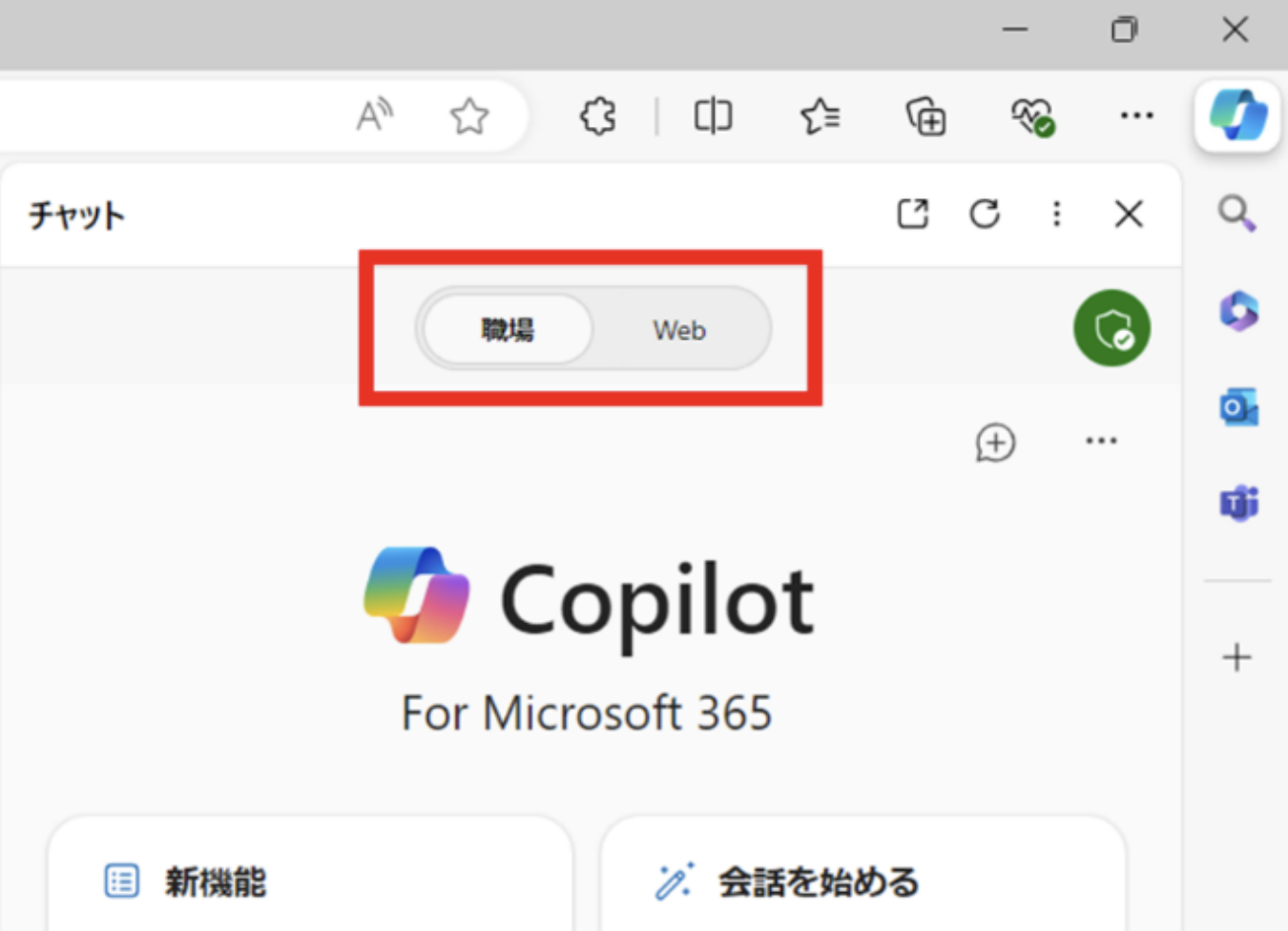
Microsoft 365 Copilot Wave 2 機能アップデート
日々進化するMicrosoft 365 Copilot
マイクロソフト社は2024年9月に「Microsoft 365 Copilot Wave 2」と呼ばれる機能アップデートを発表しました。主な新機能としては、チャットやメール、Web等でAIと共同作業を支援する「Copilot Pages」や対話形式で特定の処理を自動化する「Copilot Agent」、Excelデータから自動的にPythonコードを生成し、プログラミング知識がなくても高度なデータ分析が可能となる「ExcelのPython連携」など、AIの活用範囲が大幅に広がるものです。
今回は、普段からよく使用されるMicrosoft Word、PowerPoint、Teams等のMicrosoft Officeアプリケーションでの新機能についてご紹介します。
なお、各機能の日本での対応時期はすでに利用可能なもの、パブリックプレビューとして間もなくリリース予定等が含まれます。また、ご紹介する新機能の内容はマイクロソフト社のページ(※)を参考に記載しています。
※マイクロソフト社『Microsoft 365 Copilot Wave 2: Pages, Python in Excel, and agents』
(日本語への翻訳については必要に応じてブラウザを開く際にご指定ください)
使い慣れたOffice系アプリケーションでのCopilot利用
Microsoft 365 Copilotを導入すれば、普段使っているWordやExcel等のMicrosoft OfficeアプリケーションでCopilotの機能を直接利用することができるため、社内の業務データを基にした資料作りや要約、分析等を効率的に行えるようになり、より実用的な利用が可能となります。
Microsoft WordでのCopilotの利用
Microsoft Wordに組み込まれたCopilotを使えば、使い慣れたアプリケーション上で文章の下書きの作成が可能です。下書きして欲しい内容をプロンプトとしてCopilotに依頼することで、Wordの画面で文章の下書きが自動的に作成されます。
 Copilot in Wordの例を動画で確認
Copilot in Wordの例を動画で確認
【New】Microsoft 365 Copilot Wave 2で追加された機能
-
 参照データの素早い取り込みが可能に
参照データの素早い取り込みが可能に
Webデータ、Word、PowerPoint、PDF、暗号化されたドキュメントだけでなく、関連性の高いメールや会議データも素早く参照できるようになりました。これにより、必要な情報を迅速かつ効率的に参照し、関連性の高いドキュメントを作成できます。 -
 新しいドキュメント作成時に役立つプロンプト参照機能が追加
新しいドキュメント作成時に役立つプロンプト参照機能が追加
文書作成の開始時に最適なプロンプトが自動で提案されるようになり、作成の初期段階でのアイデア出しがスムーズに行えます。 -
 ドキュメント内でのリライト提案が可能に
ドキュメント内でのリライト提案が可能に
リライトしたいテキストを選択すると、文法やスペル修正はもちろん、新しいアイデア、構成、スタイルやトーンなどの追加提案を行います。 -
 要約機能が大幅に強化
要約機能が大幅に強化
Word文書の上部に簡単な概要を表示し、主要なトピックを素早く把握できるようになり、必要な情報を速く簡単に見つけることができます。また、最大80,000語の長いドキュメントも要約できるようになり、長文から要点を簡単に取得できます。さらに、ドキュメントを開く前に概要をプレビューできる機能も追加され、時間を節約し、集中力を維持するのに役立ちます。
【詳しくはこちら】
マイクロソフト社『WordのCopilot』
マイクロソフト社『What’s new in Microsoft 365 Copilot in Word at Ignite 2024』
Microsoft PowerPointでのCopilotの利用
Microsoft PowerPointに組み込まれたCopilotでは、使い慣れたアプリケーション上でWordの資料をベースにしてスライド資料を作成することができます。プロンプトでWordファイルを指定して依頼することで、スライドの下書きが自動的に作成されます。
 Copilot in PowerPointの例を動画で確認
Copilot in PowerPointの例を動画で確認
【New】Microsoft 365 Copilot Wave 2で追加された機能
-
 アウトラインの自動生成が可能に
アウトラインの自動生成が可能に
資料作成時に簡単なプロンプト入力やファイルをもとに、自動的にプレゼンテーションのアウトラインを作成してくれるNarrative Builder(ナラティブビルダー)という機能が追加されました。入力されたキーワードやテーマに基づいて、論理的に適切な流れと情報を含むドラフト構成案を提案してくれます。また、提案されたアウトラインを確認した後、Word ドキュメントまたは暗号化された Word ドキュメントを含むトピックを追加できるようになったことで、ストーリーを微調整し、関連するトピックと情報を含む最初のドラフトを作成するのに役立ちます。 -
 企業ブランドに沿ったプレゼンテーションの作成が可能に
企業ブランドに沿ったプレゼンテーションの作成が可能に
Copilotを活用して、企業ブランドのテンプレートを作成し、従業員が簡単にブランドデッキやスライドをデザインできるBrand Manager(ブランドマネージャー)という機能が追加されました。また、SharePointのアセットライブラリに保存された画像やロゴを取り入れることができ、ブランドの一貫性を保ちながら、プロフェッショナルなプレゼンテーションを作成できるようになります。
【詳しくはこちら】
マイクロソフト社『Keep your presentations on brand with Copilot in PowerPoint』
マイクロソフト社『What’s new in Microsoft 365 Copilot in PowerPoint at Ignite 2024』
Microsoft TeamsでのCopilotの利用
Microsoft Teamsに組み込まれたCopilotを使えば、会議内容や会話履歴の検索、議事録の自動作成、内容の要約、会議途中での参加もすぐにキャッチアップが可能です。さらに情報の迅速な検索機能が今般のアップデートで強化され、効率的な作業が実現されます
【New】Microsoft 365 Copilot Wave 2で追加された機能
-
 リアルタイムでのスキャンが可能に
リアルタイムでのスキャンが可能に
会議の進行中においても音声記録とチャットの両方を分析し、何が話し合われたかを把握できるようになりました。たとえば、会議中に「聞き逃した質問はありますか?」とCopilotに尋ねると、Copilotは音声記録とチャットを確認し、未回答の質問や重要な議論点をリストアップしてくれます。これにより、会議中に重要なポイントを見逃すことなく、効率的に議論を進めることができます。 -
 会議後のフォローアップも可能に
会議後のフォローアップも可能に
会議が終了した後でも、Copilotは会議の記録を基に未解決の質問やアクションアイテムを確認し、必要なフォローアップをサポートし、チーム全体の生産性が向上します。
【詳しくはこちら】
マイクロソフト社『What’s New in Microsoft Teams | October 2024』
マイクロソフト社『What’s New in Microsoft Teams | Microsoft Ignite 2024』
AIに社内資料を探してもらったうえで内容を要約・分析する
[キーワードを指定して社内資料を探す]
組織内の資料を探し出すときには”製品名”や”プロジェクト名”に関連付けてMicrosoft 365 Copilotに依頼することで、Microsoft 365テナント内の情報を読み込んで、関連する資料を探してくれます。
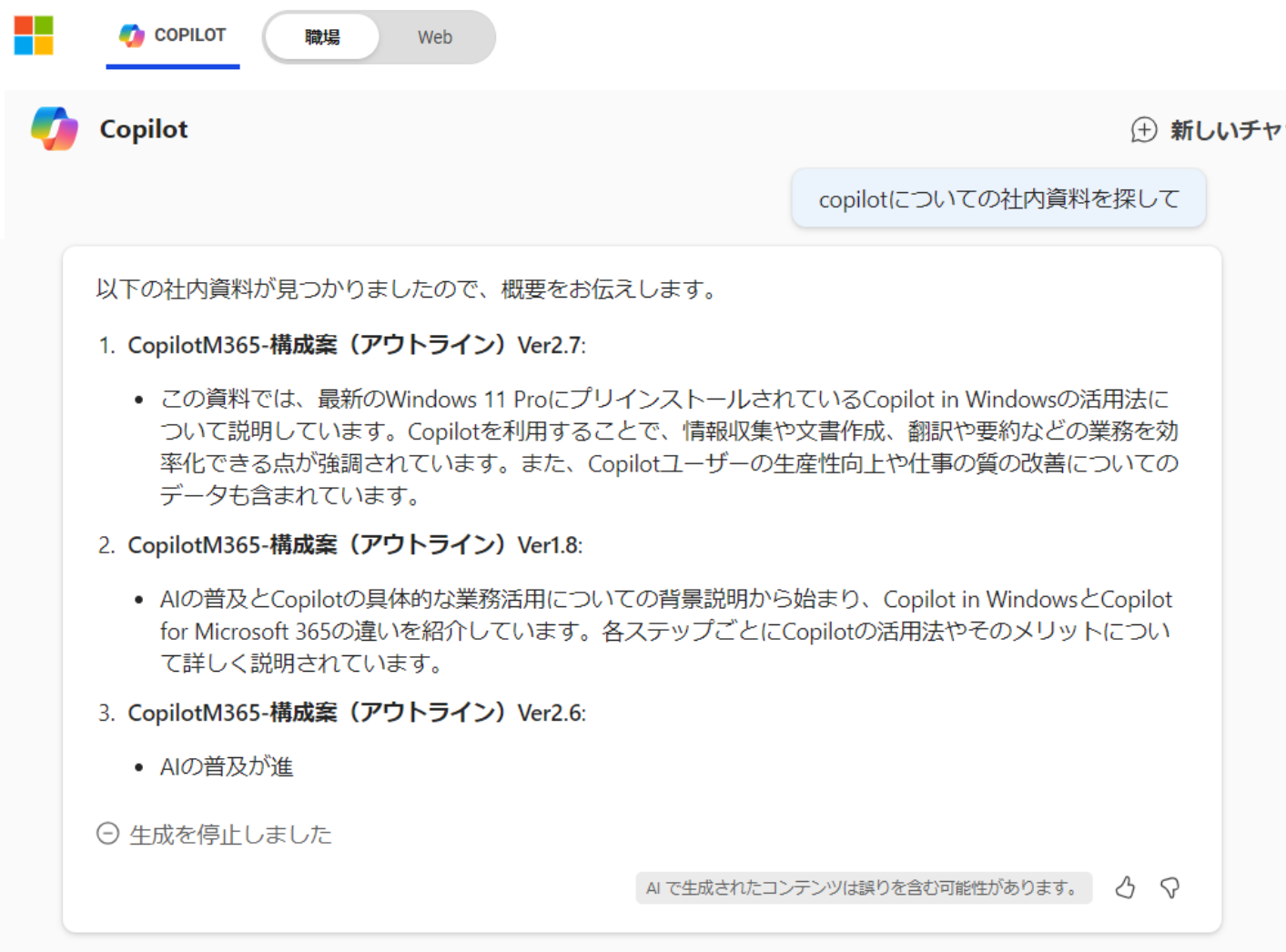
[Copilotに指示を出す際にファイル名を指定する]
また、目的の資料が見つかれば、その”ファイル名”を指定したうえでCopilotに指示を出すことができます。過去に作成された資料の要約や、複数の資料の比較分析等も行えるので業務効率の向上が見込めます。
 ファイルを指定して要約する例を動画で確認
ファイルを指定して要約する例を動画で確認
Copilotの活用のためにはプロンプトが重要!
Microsoft 365 Copilotを活用することで、社内データやMicrosoft Officeアプリケーションの作業が効率化されます。ただし、最適な回答を得るためには、プロンプトのテクニックを磨く必要があります。
次のポイント3では、Copilot in WindowsとMicrosoft 365 Copilotをうまく活用するためのプロンプト作成方法を紹介します。



